02/20/2015 mga tamboanan | internet | setup sa ruta
Karon maghisgot kami kung giunsa ang pag-apod-apod sa Internet pinaagi sa Wi-Fi gikan sa usa ka laptop o gikan sa usa ka computer nga adunay angay nga wireless adapter. Ngano nga kini kinahanglanon? Pananglitan, nakapalit ka usa ka tablet o telepono ug gusto nga mag-online online gikan sa balay nga dili kinahanglan paliton nga usa ka ruta. Sa kini nga kaso, mahimo nimong ipang-apod ang Wi-Fi gikan sa usa ka laptop nga konektado sa network parehas ang mga wired ug wireless. Atong tan-awon kung giunsa kini paghimo. Sa kini nga kaso, hisgotan naton ang tulo nga mga pamaagi nga dungan, kung giunsa paghimo ang usa ka laptop nga usa ka ruta. Ang mga pamaagi sa pag-apod-apod sa Wi-Fi gikan sa usa ka laptop giisip nga alang sa Windows 7, Windows 8, angayan usab alang sa Windows 10. Kung gusto nimo ang dili standard, o dili gusto mag-instalar sa dugang nga mga programa, mahimo ka magpadayon dayon sa paagi diin ang pagpatuman sa pag-apod-apod sa Wi-Fi ma-organisar gamit ang windows windows prompt.
Ug kung adunay kaso: kung mahimamat nimo ang libre nga programa sa Wi-Fi HotSpot Creator bisan asa, dili gyud ko girekomenda nga i-download kini ug gamiton kini - dugang pa sa iyang kaugalingon, mag-install ka daghang dili kinahanglan nga "basura" sa computer bisan kung dili nimo kini isalikway. Tan-awa usab: Pag-apod-apod sa Internet sa Wi-Fi sa Windows 10 gamit ang command line.
Pag-update 2015. Sukad sa pagsulat sa tamdanan nga manual, adunay pipila nga mga nuances nga nagpakita bahin sa Virtual Router Plus ug Virtual Router Manager, kung diin kini nahukman nga magdugang kasayuran. Dugang pa, usa pa nga programa alang sa pag-apod-apod sa Wi-Fi gikan sa usa ka laptop, nga adunay labi ka positibo nga mga pagsusi, gidugang sa mga panudlo, usa ka dugang nga pamaagi gihulagway nga wala gigamit ang mga programa alang sa Windows 7, ug ang naandan nga mga problema ug mga sayup nga nakatagbo sa mga nagtinguha sa pagsulay Ang Internet sa ingon nga mga paagi.
Dali nga ipakigbahin ang Wi-Fi gikan sa usa ka wired nga laptop sa Virtual Router
Daghang mga interesado sa pag-apod-apod sa Internet pinaagi sa Wi-Fi gikan sa usa ka laptop nga nakadungog sa usa ka programa sama sa Virtual Router Plus o Virtual Router lang. Sa sinugdanan, kini nga seksyon gisulat bahin sa una sa kanila, apan kinahanglan nako nga maghimo usa ka daghang mga pagtul-id ug mga pagpatin-aw, nga girekomenda ko nga pamilyar ang imong kaugalingon sa ug unya pagdesisyon kung kinsa sa duha ang gusto nimo gamiton.
Virtual nga router dugang - Usa ka libre nga programa nga gihimo gikan sa usa ka yano nga Virtual Router (gikuha nila ang bukas nga gigikanan nga software ug naghimo mga pagbag-o) ug dili kaayo lahi sa orihinal. Sa opisyal nga site, kini sa una limpyo, ug bag-ohay lang nga nagsuplay sa dili gusto nga software sa kompyuter, nga dili kaayo dali nga isalikway. Sa kaugalingon ra, kini nga bersyon sa virtual nga router maayo ug yano, apan kinahanglan ka mag-amping sa pag-install ug pag-download. Sa karon (pagsugod sa 2015) mahimo nimo i-download ang Virtual Router Plus sa Russian ug wala’y mga dili kinahanglan nga mga butang gikan sa site nga //virtualrouter-plus.en.softonic.com/.

Ang paagi sa pag-apod-apod sa Internet gamit ang Virtual Router Plus yano kaayo ug prangka. Ang kakulangan sa kini nga pamaagi sa paghimo sa usa ka laptop nga usa ka punto sa pag-access sa Wi-Fi mao nga aron kini molihok, ang laptop dili kinahanglan nga konektado sa Internet pinaagi sa Wi-Fi, apan pinaagi sa wire o gamit ang us aka USB modem.
Pagkahuman sa pag-instalar (kaniadto ang programa usa ka archive sa ZIP, karon kini usa ka bug-os nga installer) ug magsugod ang programa, makakita ka usa ka yano nga bintana diin kinahanglan nimo nga mosulod sa pipila ka mga parameter lamang:
- Ngalan sa Network SSID - Hibal-i ang ngalan sa wireless network nga ipanghatag.
- Password - password sa Wi-Fi nga adunay labing menos 8 nga mga karakter (gigamit ang pag-encrypt sa WPA).
- Kinatibuk-ang koneksyon - sa kini nga kapatagan kinahanglan nimo nga pilion ang koneksyon diin ang imong laptop konektado sa Internet.
Pagkahuman sa pagsulod sa tanan nga mga setting, i-klik ang "Start Virtual Router Plus" button. Ang programa maminusan sa tray sa Windows ug ang usa ka mensahe magpakita nga ang paglansad malampuson. Pagkahuman niana, mahimo ka makonekta sa Internet gamit ang imong laptop ingon usa ka ruta, pananglitan, gikan sa usa ka tablet sa Android.
Kung ang imong laptop dili konektado pinaagi sa kawad, apan pinaagi usab sa Wi-Fi, nan magsugod usab ang programa, bisan pa, dili kini molihok aron makonekta sa virtual nga router - mapakyas kini kung makadawat sa usa ka IP address. Sa tanan nga uban pang mga kaso, ang Virtual Router Plus usa ka maayo kaayo nga libre nga solusyon alang sa kini nga katuyoan. Dugang pa sa artikulo adunay usa ka video kung giunsa ang paglihok sa programa.
Virtual nga router usa ka bukas nga gigikanan nga programa sa virtual router nga nagpailalom sa produkto nga gihubit sa ibabaw. Apan sa parehas nga oras, kung mag-download gikan sa opisyal nga site //virtualrouter.codeplex.com/, dili nimo peligro ang pag-instalar sa imong kaugalingon dili kung unsa ang kinahanglan nimo (sa bisan unsang kaso, karon).

Ang pag-apod-apod sa Wi-Fi sa usa ka laptop sa Virtual Router Manager parehas nga parehas sa bersyon nga Plus, gawas nga wala'y Russian nga sinultian. Kung dili, ang tanan parehas - pagsulod sa usa ka ngalan sa network, password ug pagpili og usa ka koneksyon nga ipaambit sa ubang mga aparato.
MyPublicWiFi Program
Nagsulat ako bahin sa libre nga programa alang sa pag-apod-apod sa Internet gikan sa laptop nga MyPublicWiFi sa laing artikulo (Duha pa ka paagi aron ipang-apod ang Wi-Fi gikan sa laptop), kung diin nakolekta niya ang positibo nga mga pagsusi: alang sa daghang mga tiggamit nga dili makasugod sa virtual nga router sa laptop gamit ang uban pang mga gamit , ang tanan nahimo sa kini nga programa. (Ang programa nagtrabaho sa Windows 7, 8 ug Windows 10). Ang usa ka dugang nga bentaha sa kini nga software mao ang pagkawala sa pagbutang bisan unsang dugang nga dili gusto nga mga elemento sa computer.
Human ma-install ang aplikasyon, ang computer kinahanglan nga i-restart, ug ang paglansad gipahigayon alang sa Administrator. Pagkahuman magsugod, imong makita ang main window nga programa, diin kinahanglan nimo itakda ang ngalan sa network SSID, password alang sa koneksyon, nga naglangkob sa labing menos 8 nga mga karakter, ug usab timan-i kung kinsa sa mga koneksyon sa Internet ang kinahanglan ipanghatag sa Wi-Fi. Pagkahuman niana, nagpabilin nga i-klik ang "I-set up ug Start Hotspot" aron masugdan ang access point sa laptop.
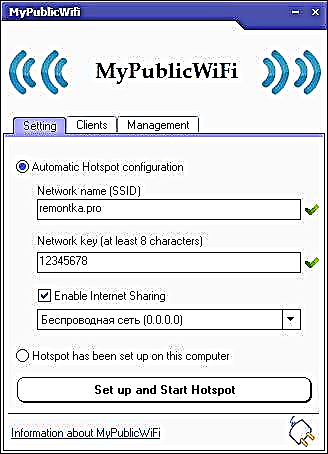
Ingon usab, sa ubang mga tab nga programa, mahimo nimong makita kung kinsa ang konektado sa network o nagtakda og mga pagdili sa paggamit sa mga serbisyo nga gipaagi sa trapiko.
Mahimo nimo i-download ang MyPublicWiFi alang sa libre gikan sa opisyal nga website //www.mypublicwifi.com/publicwifi/en/index.html
Video: unsaon pag-apod-apod ang Wi-Fi gikan sa usa ka laptop
Pagpaambit sa Internet sa Wi-Fi sa Connectify Hotspot
Ang programa sa Connectify, nga gidisenyo aron ipanghatag ang Wi-Fi gikan sa usa ka laptop o kompyuter, kanunay nga nagtrabaho sa tama sa mga kompyuter nga adunay Windows 10, 8 ug Windows 7, diin ang ubang mga pamaagi sa pag-apod-apod sa Internet dili molihok, ug kini gibuhat alang sa lainlaing mga lahi sa mga koneksyon, lakip ang PPPoE, 3G / Mga modyerto sa LTE, etc. Ang duha nga libre nga bersyon sa programa magamit, ingon man ang bayad nga mga kapilian nga Ikonekta ang Hotspot Pro ug si Max nga adunay mga advanced nga function (wired router mode, mode sa repeater ug uban pa).

Lakip sa ubang mga butang, mahimo’g monitor sa programa ang trapiko sa aparato, pag-block ang mga ad, awtomatik nga magsugod sa pag-apod kung mag-log in ka sa Windows ug daghan pa. Mga detalye bahin sa programa, mga gimbuhaton niini ug kung diin kini i-download sa usa ka lahi nga artikulo nga Nag-apod-apod sa Internet pinaagi sa Wi-Fi gikan sa usa ka laptop sa Connectify Hotspot.
Giunsa ang pag-apod-apod sa Internet pinaagi sa Wi-Fi gamit ang linya sa komando sa Windows
Aw, ang pamaagi sa penultimate kung diin among i-organisar ang pag-apod-apod pinaagi sa Wi-Fi nga wala gigamit ang dugang nga libre o bayad nga mga programa. Mao, usa ka paagi alang sa mga geeks. Gisulayan sa Windows 8 ug Windows 7 (alang sa Windows 7 adunay lainlain nga parehas nga pamaagi, apan kung wala ang linya sa mando, nga gihubit sa ulahi), dili mahibal-an kung kini molihok sa Windows XP.
Press Win + R ug i-type ncpa.cpl, pindota ang Enter.

Kung abli ang lista sa mga koneksyon sa network, pag-klik sa tuo sa koneksyon sa wireless ug pilia ang "Properties"

Pagbalhin sa tab nga "Pag-access", susiha ang kahon nga "Tugoti ang ubang mga tiggamit sa network nga mogamit sa koneksyon sa Internet nga computer," dayon "OK."

Pagdagan ang mando sa linya ingon tigdumala. Sa Windows 8 - pindota ang Win + X ug pilia ang "Command Prompt (Administrator)", ug sa Windows 7 - pangitaa ang command prompt sa Start menu, pag-klik sa kanan ug pilia ang "Run as administrator".

Pagdagan ang mando mga drayber sa netsh wlan ug tan-awa kung unsa ang giingon bahin sa suporta sa network nga host. Kung gisuportahan, mahimo ka magpadayon. Kung dili, tingali labi ka wala nimo gi-install ang orihinal nga drayber alang sa adapter sa Wi-Fi (pag-install gikan sa website sa tiggama), o usa ka karaan kaayo nga aparato.

Ang una nga mando nga kinahanglan namon nga mosulod aron makuha ang ruta gikan sa laptop mao ang mga musunud (mahimo nimo mabag-o ang SSID sa imong ngalan sa network ug ibutang usab ang imong password, sa panig-ingnan sa ubos sa password mao ang ParolNaWiFi):
netsh wlan set hostnetwork mode = tuguti ssid = remontka.pro key = ParolNaWiFi

Pagkahuman sa pagsulod sa mando, kinahanglan nimo nga makita ang usa ka kumpirmasyon nga ang tanan nga mga operasyon nahuman na: gitugot ang wireless nga pag-access, gitugotan ang ngalan sa SSID, nabag-o ang wireless key. Pagsulod sa mosunud nga mando
netsh wlan magsugod hostnetwork

Pagkahuman sa kini nga pagsulod, kinahanglan nimo nga makita ang usa ka mensahe nga nag-ingon "Nagdagan ang network." Ug ang katapusan nga sugo nga tingali kinahanglan nimo ug kung unsa ang mapuslanon aron mahibal-an ang kahimtang sa imong wireless network, ang gidaghanon sa mga konektado nga kliyente o ang Wi-Fi channel:
netsh wlan show hostnetwork

Tapos na. Karon mahimo ka makonektar pinaagi sa Wi-Fi sa imong laptop, ipasok ang tin-aw nga password ug gamiton ang Internet. Aron mapahunong ang pag-apod-apod, gamita ang mando
netsh wlan hunong ang hostnetwork
Ikasubo, kung gigamit kini nga pamaagi, ang pag-apod-apod sa Internet pinaagi sa Wi-Fi mohunong pagkahuman sa matag pag-reboot sa laptop. Ang usa ka solusyon mao ang paghimo sa usa ka file nga bat sa tanan nga mga mando (sa usa ka sugo matag linya) ug mahimo usab nga idugang kini sa autoload, o pagdagan kini sa imong kaugalingon kung kinahanglan.
Gamit ang usa ka computer-to-computer (Ad-hoc) network aron ipang-apod-apod ang Internet pinaagi sa Wi-Fi gikan sa usa ka laptop sa Windows 7 nga wala’y mga programa
Sa Windows 7, ang pamaagi nga gihulagway sa ibabaw mahimong ipatuman nga wala magsunod sa mando, ug kini yano nga yano. Aron mahimo kini, adto sa network ug makigbahin sa control center (pinaagi sa control panel o pinaagi sa pag-klik sa koneksyon sa icon sa lugar nga gipahibalo), ug dayon i-klik ang "Pag-configure ang usa ka bag-ong koneksyon o network."

Pilia ang "Mga Setting sa Computer Wireless Network" ug i-klik ang "Sunod."

Sa sunod nga lakang, kinahanglan nimo nga itakda ang ngalan sa network sa SSID, tipo sa seguridad ug yawi sa seguridad (Wi-Fi password). Mao nga sa matag higayon nga dili nimo kinahanglan nga i-configure pag-usab ang pag-apod-apod sa Wi-Fi, susihon ang butang nga "I-save kini nga mga setting sa network". Pagkahuman sa pag-klik sa "Sunod" nga butones, ang network ma-configure, ang Wi-Fi mapatay kung kini konektado, ug sa baylo, maghulat kini sa ubang mga aparato nga magkonektar sa kini nga laptop (nga mao, gikan niini nga higayon makit-an nimo ang gibuhat nga network ug makonekta kini).

Aron ma-access ang Internet kung magkonekta, kinahanglan nimo nga hatagan ang Internet access. Aron mahimo kini, balik sa Network and Sharing Center, ug didto, sa wala nga menu, pilia ang "Bag-ong mga setting sa adapter."
Pilia ang imong koneksyon sa Internet (hinungdanon: kinahanglan nimo nga pilion ang koneksyon nga direkta nga nagsilbi aron ma-access ang Internet), pag-klik sa kanan niini, i-klik ang "Properties". Pagkahuman niana, sa tab nga "Pag-access", susiha ang kahon nga "Tugoti ang ubang mga tiggamit sa network nga magamit ang koneksyon sa kompyuter nga kini" - mao ra, mahimo ka na nga makakonekta sa Wi-Fi sa imong laptop ug magamit ang Internet.

Hinumdumi: sa akong mga pagsulay, sa pipila ka hinungdan, ang gibuhat nga punto sa pag-access nakita lamang sa us aka laptop nga adunay Windows 7, bisan kung sumala sa mga pagsusi sa daghang mga telepono ug tablet usab nagtrabaho.
Kasagaran nga mga problema sa pag-apod-apod sa Wi-Fi gikan sa usa ka laptop
Sa kini nga seksyon, isulti ko sa makadiyot ang mga kasaypanan ug mga problema nga nasugatan sa mga gumagamit, nga gihukman sa mga komento, ingon man usab ang labing lagmit nga mga paagi sa pagsulbad niini:
- Gisulat sa programa nga ang virtual router o virtual Wi-Fi router dili masugdan, o nakadawat ka nga mensahe nga dili suportado ang kini nga matang sa network - pag-update sa mga drayber alang sa Wi-Fi adapter sa laptop, dili pinaagi sa Windows, apan gikan sa opisyal nga site sa taghimo sa imong aparato.
- Ang usa ka tablet o telepono nagkonektar sa gihimo nga access point, apan kung wala’y access sa Internet - siguruha nga imong giapud-apod ang eksakto nga koneksyon diin ang laptop adunay access sa Internet. Ingon usab, usa ka kasagaran nga hinungdan sa problema mao nga ang pag-access sa Internet gibabagan sa antivirus o firewall (firewall) pinaagi sa default - susihon kini nga kapilian.
Ingon og kana ang labing hinungdanon ug kanunay nga nakasinati nga mga problema wala koy nakalimtan.
Nagtapos kini nga giya. Gihangyo ko nga makit-an nimo nga kini mapuslanon. Adunay uban pang mga paagi aron ipang-apod ang Wi-Fi gikan sa usa ka laptop o computer ug uban pang mga programa nga gidisenyo alang sa kini nga mga katuyoan, apan, sa akong hunahuna, ang gihubit nga mga pamaagi igo na.
Kung dili kini makaghasol kanimo, ipakigbahin ang artikulo sa mga social network gamit ang mga buton sa ubos.
Ug sa kalit kini makapaikag:
- Online file scan alang sa mga virus sa Hybrid Analysis
- Giunsa pagpugong ang mga update sa Windows 10
- Gisugo ang Prompt Disabled sa Imong Administrator - Giunsa ang Pag-ayo
- Giunsa pagsusi ang SSD alang sa mga sayup, status sa disk ug mga hiyas sa SMART
- Ang interface wala gisuportahan kung nagdagan .exe sa Windows 10 - unsaon pag-ayo kini?











